Verwenden Sie die Chrome-Erweiterung OneNote Web Clipper, um sich beim Surfen Notizen zu machen
Wir durchsuchen täglich viele Websites und es ist Ihnen vielleicht passiert, dass Sie nur etwas Wichtiges von einer Website notieren möchten. Vielleicht möchten Sie es später lesen oder es einfach als Referenz aufbewahren. Sie können die Seiten zwar jederzeit mit einem Lesezeichen versehen und später lesen, aber brauchen Sie ein besseres Tool? OneNote war eine der beliebtesten verfügbaren Anwendungen zum Erstellen von Notizen. Aufgrund(Due) seiner plattformübergreifenden Unterstützung hat OneNote eine breite Akzeptanz gefunden. Mit der OneNote Web Clipper-(OneNote Web Clipper) Erweiterung für Chrome von Microsoft ist das Erstellen von Sofortnotizen jetzt noch einfacher geworden . OneNote Web Clipper ist eine Chrome-Erweiterung(Chrome Extension)Damit können Sie sofort Notizen machen und Ausschnitte von jeder Webseite in Ihrem Microsoft-Konto(Microsoft Account) speichern .
Chrome-Erweiterung für OneNote Web Clipper(OneNote Web Clipper Chrome Extension)
Diese Chrome-Erweiterung(Chrome Extension) ist eine Erweiterung der Notizfunktionen von OneNote für Chrome . Es erleichtert nicht nur das Mitschreiben, sondern sorgt auch dafür, dass Sie Ihre Notizen später überall lesen können. Früher habe ich Artikel und Webseiten mit Lesezeichen versehen, damit ich sie später lesen und später nachschlagen kann. Aber manchmal möchte ich nicht die gesamte Webseite, also hat mir diese Erweiterung sehr geholfen. Nachdem Sie die Erweiterung installiert haben, müssen Sie sich zunächst mit Ihrem Microsoft - Konto anmelden. Ein Microsoft-Konto(Microsoft Account) ist erforderlich, damit Ihre Notizen mit Ihrem Konto synchronisiert werden und überall verfügbar sind.
Sobald Sie fertig sind, ist das Erstellen einer Notiz sehr einfach und folgt einem vereinfachten Ansatz. Gehen Sie zu einem Artikel/Blog oder einer Website, von der Sie eine Notiz machen möchten. Klicken Sie auf das OneNote -Symbol neben der Adressleiste. Und es wird eine Weile dauern, bis alle Elemente geladen sind. Dann können Sie aus vier verschiedenen verfügbaren Notizenmodi wählen. Wir haben jeden Modus im Detail wie folgt besprochen.
Volle Seite
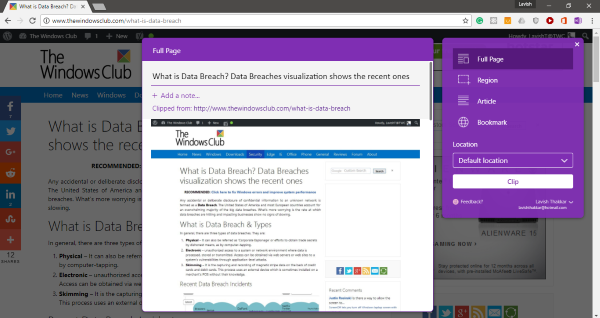
Dieser Modus kann eine Notiz mit einem vollständigen Screenshot der darin enthaltenen Webseite erstellen. Dieser Modus ist praktisch, wenn Sie es eilig haben und nicht in der Lage sind, Dinge zu sortieren, die Sie brauchen. Neben dem Screenshot in voller Länge können Sie benutzerdefinierte Notizen hinzufügen. Außerdem können Sie einen benutzerdefinierten Titel bearbeiten und hinzufügen, und Sie sind fertig.
Region
Mit dem Bereichsmodus können Sie einen bestimmten Abschnitt der Seite erfassen. Sie können den Bereich, den Sie erfassen möchten, ähnlich wie beim Snipping-Tool auswählen. Dieser Modus ist praktisch, wenn Sie nur einen Teil und nicht die gesamte Seite möchten. Ähnlich wie bei Full Page können Sie dem Capture-Screenshot einen benutzerdefinierten Titel und benutzerdefinierte Notizen hinzufügen.
Lesezeichen
Dieser Modus wird für die Mehrheit der Menschen nützlich sein. Wenn Sie einen Link zu einer dynamischen Website speichern möchten, können Sie diese mit einem Lesezeichen versehen. Der Lesezeichenmodus(Bookmark) funktioniert ähnlich wie die Browser-Lesezeichen verfügbar sind.
Artikel
Dies ist der nützlichste Modus, wenn Sie einige Notizen aus einem Artikel oder Blogbeitrag herausnehmen möchten, den Sie gerade lesen. Dieser Modus erkennt den lesbaren Inhalt automatisch und präsentiert ihn in einem klareren Format. Sie können Text leicht hervorheben und die Schriftart des Textes ändern. Darüber hinaus können Sie sogar die Schriftgröße für eine bessere Lesbarkeit anpassen.
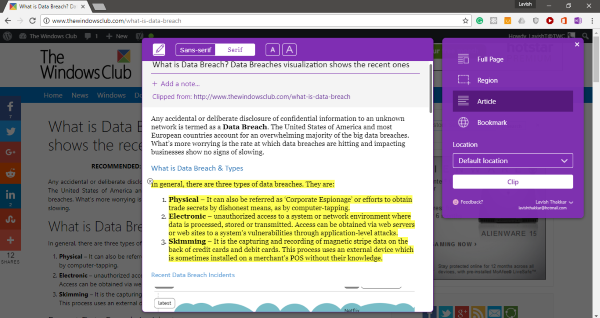
Eine Sache, die ich an diesem Modus geliebt habe, war, dass er Artikel genau erkennen konnte. Und konnte auch Bilder von der Website abrufen. Aber eine Sache, die mir nicht gefallen hat, war, dass Sie den Text nicht bearbeiten können. Angenommen(Suppose) , ich brauche nur einen Absatz, aber ich muss den gesamten Artikel ausschneiden und diesen Teil hervorheben. Oder vielleicht können Sie einen Regionsclip machen.
Dies waren die vier verfügbaren Clipping-Modi. Sie haben viele Möglichkeiten und einige sind definitiv besser als die Lesezeichen der alten Schule, die wir seitdem verwenden. Das Beste an dieser Erweiterung ist das OneNote -Back-End. Damit können Sie von jedem anderen Gerät aus auf Ihre Notizen zugreifen. Sie können also einfach etwas ausschneiden und später auf Ihrem Handy oder einem anderen Gerät lesen.
Klicken Sie hier(here)(here) , um OneNote Web Clipper zu erhalten.
Related posts
Beste Web Clipper-Erweiterungen für den Google Chrome-Browser
So übersetzen Sie eine Webseite in Chrome, Firefox und Edge
Kostenloser Web-Cache-Viewer für Chrome-, Firefox- und Edge-Browser
Verwenden Sie das Chrome-Lesezeichen-Wiederherstellungstool, um gelöschte Lesezeichen wiederherzustellen
So installieren Sie progressive Web-Apps in Chrome unter Windows 10
Die 10 besten Themen für den Google Chrome-Browser
So beheben Sie Fehler beim Herunterladen von Dateien im Google Chrome-Browser
Der versteckte PS5-Webbrowser: Zugriff und Verwendung
Verwenden Sie Excel als Tool zum Kopieren von Daten aus dem Web
FIX: reCAPTCHA funktioniert nicht in Chrome, Firefox oder einem anderen Browser
Problemlösung Diese Einstellung wird von Ihrem Administrator erzwungen – Chrome-Fehler
So legen Sie eine benutzerdefinierte Tastenkombination für eine Chrome-Erweiterung fest
Aktivieren Sie den Zeilenumbruch in der Quellansicht in Chrome oder Edge
So verbinden Sie eine Website mit einem Bluetooth- oder USB-Gerät in Edge oder Chrome
Verwenden Sie Chrome-Komponenten, um einzelne Komponenten zu aktualisieren
So deaktivieren Sie Google FLoC (Privacy Sandbox) in Chrome
Fix: Vimeo funktioniert nicht in Chrome oder Firefox
Verwenden Sie eine alte Webcam, um Ihr Eigentum kostenlos zu überwachen
Top 10 Chrome-Erweiterungen und -Tools für Webdesigner
Google Chrome reagiert nicht, jetzt neu starten?
